|
パソコンで音がでるかの確認 |
|
パソコンで生じるトラブルのうち、かなりのケースが、単に電源が入っていなかったということが原因です。単純ミスをしていないか、とりあえず確認しましょう。 |
|
音がでない場合、まず、自動作曲システムACS,音感トレーニングなど、特定のソフトでだけ音が出ないのか、それとも、使用しているパソコン全体で音がでないのかを確認してください。 |
|
パソコン全体で音がでるかどうかの確認は、Windowsに付属のメディアプレイヤーで、WAVとMIDIのファイルを再生して音がでるかどうかで分かります。その結果により、WAVとMIDIの両方が再生できない場合は、パソコンで音がでない場合の対処を、MIDIだけが再生できないばあいは、パソコンでMIDIが再生できない場合を参照してください。両方再生できる場合は、特定のソフトで音が再生できない場合を参照してください。 |
|
|
|
|
パソコンで音がでない場合の対処 |
|
パソコン全体で音が再生できない場合、次のことが考えられます。 |
|
(1)パソコンに音を再生する機能が無い(サウンドカードが無いなどの状況) |
|
(2)再生環境に問題がある(スピーカーが接続されていない、接続されていても断線しているなどの状況) |
|
(3)接続が間違っている(マザーボードとは別にサウンドカードが取り付けられているなど、複数のサウンド装置があり、アクティブになっているサウンド装置とは別の装置にスピーカーが接続されているなどの状況) |
|
(4)ボリュームがゼロになっている(Windowsのボリューム、あるいはスピーカーのボリュームがゼロになっているなどの状況) |
|
 |
(5)OS上の問題(デバイスの設定が上手くできていない状態)
下の画面は正常な場合です。異常な場合は、スピーカーマークのかわりに黄色で「!」マークが表示されます。
ただしいデバイスドライバをインストールすると問題が解消されます。 |
|
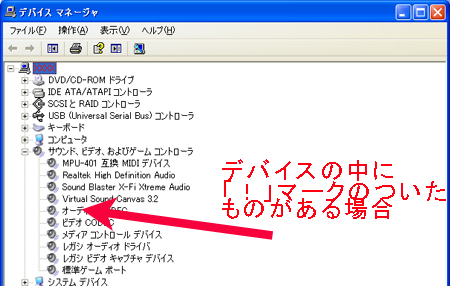 |
|
|
|
|
パソコンでMIDIが再生できない場合の対処 |
|
パソコンでMIDIが再生できない場合、次のことが考えられます。 |
(1)OS上の問題(デバイスの設定が上手くできていない状態)
パソコンで音がでない場合の対処
の「OS上の問題」を参照してください。 |
|
(2)複数のMIDIデバイスがあり、その選択が間違っている場合 (複数のサウンドカードやソフトウェア音源をインストールしていて再生対象としているデバイスが違っている状況。) |
|
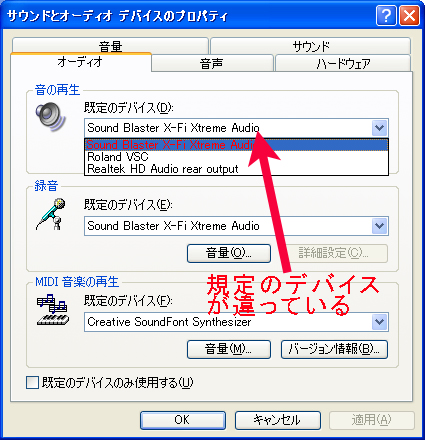 |
|
(3)ボリュームがゼロになっている(Windowsのボリューム、あるいはスピーカーのボリュームがゼロになっているなどの状況) |
|
|
|
|
特定のソフトで音が再生できない場合の対処 |
| パソコン全体では音が
でるのに、特定のソフトで音がでない場合は次のことが考えられます。 |
|
(1)複数のMIDIデバイスがあり、その選択が間違っている場合 (複数のサウンドカードやソフトウェア音源をインストールしていて、再生可能なソフトが対処うとしているデバイスと問題のあるソフトが再生対象としているが違っている状況。) |
|
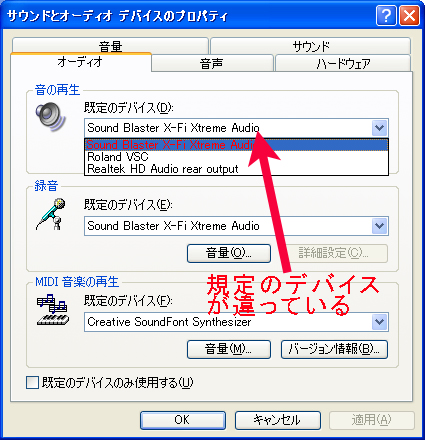 |
|
(2)他のソフトとぶつかっている (他にサウンドを使用するソフトを同時に起動している状況。) |
(3)ボリュームがゼロになっている(Windowsのボリューム、あるいはスピーカーのボリュームがゼロになっているなどの状況)
全体の音量だけでなく、MIDIやWAVなど個別の音量がゼロになっていないかどうかも確認してください。 |
|
|
|
|